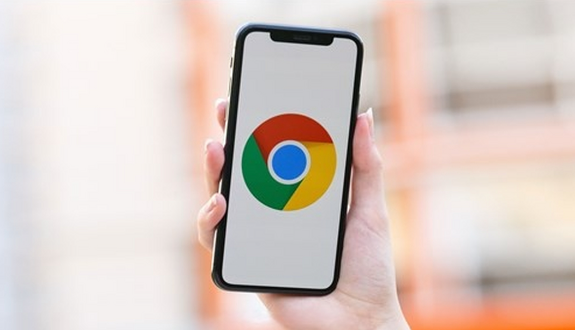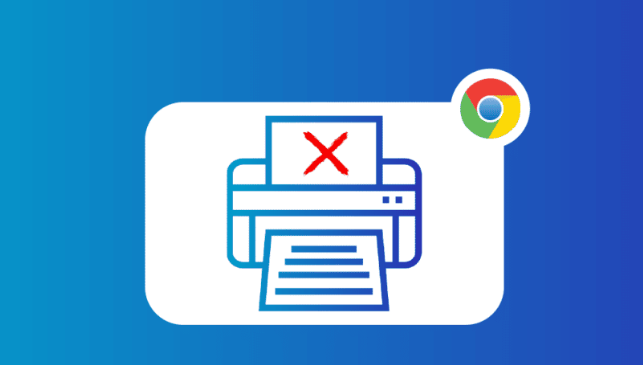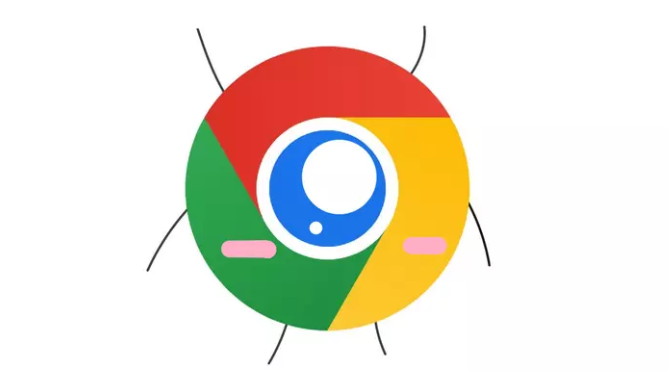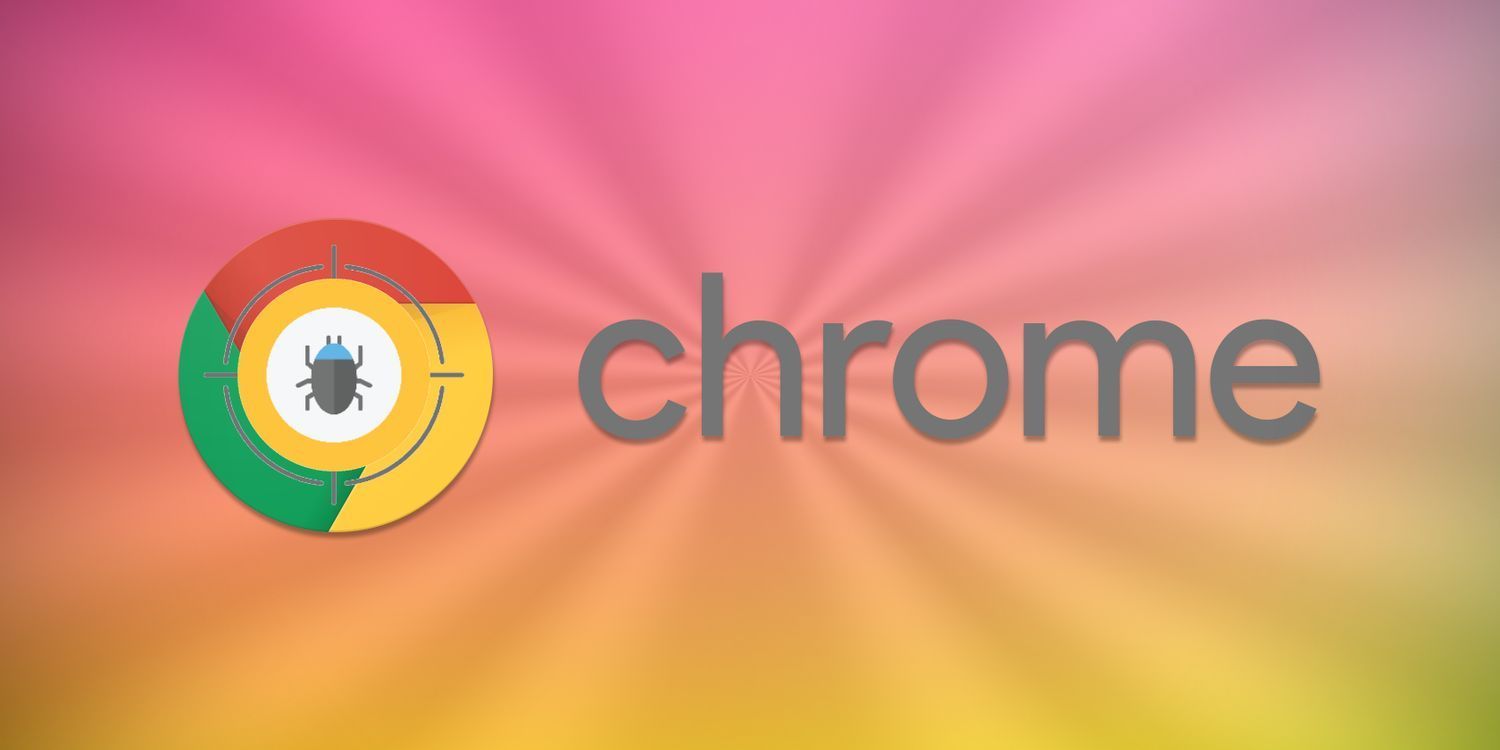教程详情

打开Chrome浏览器,点击浏览器窗口右上角的三个垂直点菜单按钮(即“更多”按钮),在下拉菜单中选择“设置”选项。进入设置页面后,向下滚动到“外观”部分,找到“字体大小”选项。点击该选项旁边的下拉箭头,在弹出的菜单中选择适合阅读习惯的字体大小,包括小、中、大或特大等不同级别。调整完成后关闭设置页面,更改会自动应用到所有网页上。
若需快速临时调整,可使用快捷键操作。按住键盘上的“Ctrl”键(Mac系统为“Command”键),同时按“+”键逐步放大字体;按“-”键则缩小字体;按“0”键可恢复默认字体大小。这种方式无需进入设置界面,适合浏览时灵活切换。
对于更个性化的需求,可以安装扩展程序实现精细控制。例如搜索并安装“Custom Font Settings”或“Stylish”等插件。安装后点击扩展栏中的图标,根据提示配置默认字体、字号范围及特定网站的自定义规则。部分扩展还支持修改颜色和背景,进一步提升阅读体验。
遇到某些网站因设计限制无法正常适配时,建议优先尝试快捷键缩放。若效果不佳,再通过扩展程序强制覆盖原有样式。此外,勾选“强制最小字号”选项并拖动滑块设置底线值,能避免文字过小影响辨识度。
通过上述步骤逐步排查和处理,通常可以解决大部分关于Chrome浏览器网页字体大小调整的问题。如果问题依旧存在,建议联系官方技术支持团队获取进一步帮助。